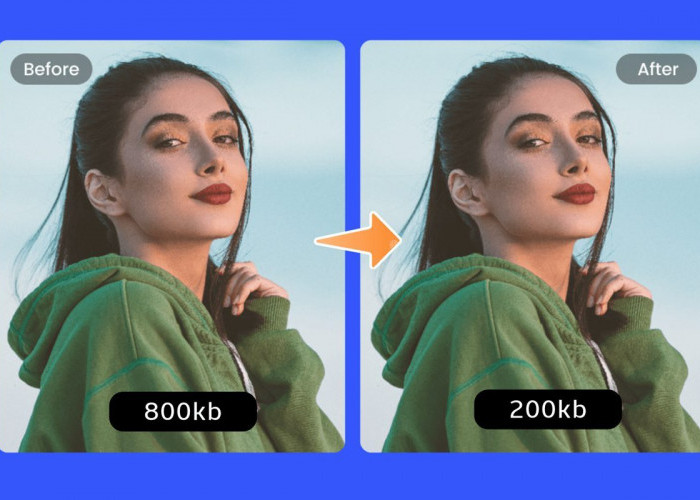Inilah 3 Cara Kompres Foto di HP dengan Mudah dan Cepat!

Inilah 3 Cara Kompres Foto di HP dengan Mudah dan Cepat!-Freepik-
RADARBANYUMAS.DISWAY.ID - Cara kompres foto dapat sangat membantu bagi mereka yang ingin mengurangi ukurannya. Terkadang, ukuran yang terlalu besar dapat menyulitkan penggunaan, seperti menyita ruang di ponsel, kesulitan mengunggah, atau bahkan masalah saat membukanya.
Salah satu solusinya adalah mengompres foto, dan saat ini terdapat berbagai metode yang dapat digunakan, baik secara online maupun offline.
Cara kompres foto juga cukup sederhana, dapat dilakukan melalui aplikasi khusus atau bahkan tanpa aplikasi. Pilihlah metode kompres yang sesuai dengan kebutuhan dan preferensimu. Berikut beberapa cara kompres foto di HP yang mudah dan cepat.
1. Menggunakan Aplikasi Pengompres Gambar

Menghadapi keterbatasan ruang penyimpanan pada perangkat dapat menjadi tantangan, terutama ketika ingin menyimpan lebih banyak foto tanpa mengorbankan kualitas. Salah satu solusi efektif adalah dengan mengompres foto Anda.
BACA JUGA:Tips Cara Edit Vidio Untuk Editor Pemula, Agar Konten Terlihat Menarik!
BACA JUGA:Rekomendasi Aplikasi Edit Vidio di Hp, Untuk Memulai Menjadi Content Creator
Berikut adalah panduan cara kompres foto menggunakan aplikasi pengompres gambar yang mudah dan efisien.
- Buka toko aplikasi di perangkat Anda, seperti Google Play Store untuk pengguna Android atau App Store untuk pengguna iOS.
- Cari aplikasi dengan kata kunci "Aplikasi Kompresi Gambar". Pilih aplikasi yang sesuai dengan kebutuhan Anda dari berbagai opsi yang tersedia. Contoh aplikasi yang populer dan mendapat rating tinggi adalah 'Kompres dan Ubah Ukuran Gambar'.
- Unduh dan instal aplikasi yang Anda pilih. Sebagai alternatif, Anda dapat mengakses langsung melalui tautan berikut: Kompres dan Ubah Ukuran Gambar.
- Setelah instalasi selesai, buka aplikasi dan pilih gambar yang ingin Anda kompres. Aplikasi umumnya memberikan opsi untuk mengambil foto baru atau memilih dari galeri.
- Dalam aplikasi, Anda akan menemukan beberapa opsi seperti kompresi gambar, ubah ukuran gambar, dan pemangkasan gambar. Pilih opsi kompresi gambar.
- Pilih mode kompresi, seperti kecil, sedang, atau besar. Selanjutnya, tentukan ukuran file yang diinginkan atau biarkan aplikasi mengatur ukuran secara otomatis. Anda juga dapat mengatur opsi kualitas kompresi sesuai preferensi Anda.
- Pada beberapa aplikasi, Anda dapat mengatur parameter tambahan, seperti mengubah persentase ukuran file atau mempertahankan resolusi asli.
- Setelah mengatur parameter sesuai dengan preferensi Anda, klik opsi "Mulai" atau setara. Tunggu hingga proses kompresi selesai.
- Setelah proses selesai, simpan gambar yang telah dikompres. Foto yang telah diubah ukurannya akan tersedia di galeri perangkat Anda dan siap digunakan sesuai kebutuhan.
BACA JUGA:7 Aplikasi Menggambar untuk Pemula, Memulai Perjalanan Seni Digital
BACA JUGA: Kualitas Tanpa Batas, Inilah 5 Cara Mengambil Gambar Luar Biasa dengan Ponsel Anda
2. Mengunjungi Laman Pengompres Gambar

Ketika ingin menghemat ruang penyimpanan atau mempercepat proses pengunggahan gambar, pengompresan gambar adalah solusi yang efektif. Salah satu laman yang dapat membantu Anda melakukan pengompresan gambar dengan cepat dan mudah adalah compressjpeg.com. Berikut adalah cara kompres foto menggunakan laman ini:
- Langkah pertama yang perlu Anda lakukan adalah membuka laman pengompres gambar dengan mengakses compressjpeg.com. Pastikan Anda terhubung dengan internet untuk menggunakan layanan ini.
- Setelah laman terbuka, pilih jenis file gambar yang ingin Anda kompres. Laman ini mendukung berbagai format, termasuk JPEG, PDF, PNG, dan GIF. Sesuaikan dengan jenis file yang akan diunggah.
- Klik opsi "Unggah File" atau setara, lalu cari file gambar yang ingin Anda kompres dari penyimpanan perangkat Anda. Setelah menemukan file yang tepat, pilih dan buka.
- Setelah berhasil mengunggah file, laman akan memulai proses pengompresan secara otomatis. Tunggu beberapa saat hingga proses selesai. Waktu yang diperlukan tergantung pada ukuran file asli dan kecepatan internet Anda.
- Setelah proses selesai, laman akan memberikan opsi untuk mengunduh file yang telah dikompres. Klik opsi "Unduh" atau setara untuk menyimpan file yang telah diubah ukurannya ke penyimpanan perangkat Anda.
Cek Berita dan Artikel yang lain di Google News
Sumber: